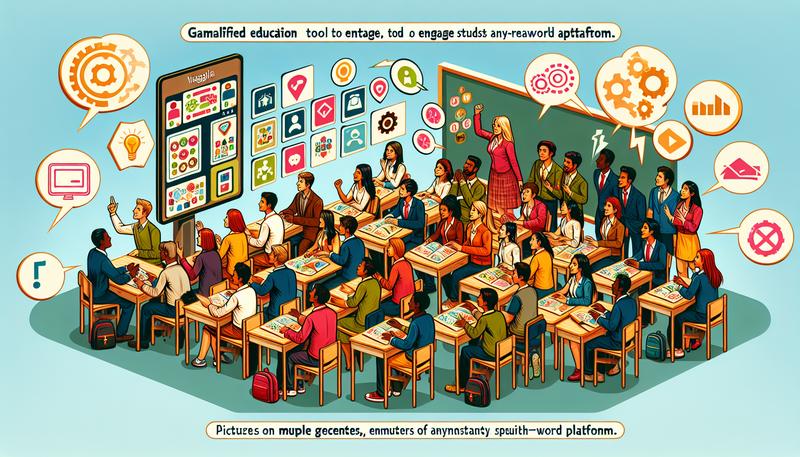在今日的數位時代,我們的電腦與雲端空間儲存了大量的個人與工作資料,從家庭生活照片、個人財務記錄到公司的商業計畫、客戶機密資訊等。單純依賴電腦上的登入密碼已不足以應對日益增長的資安威脅。無論是為了防止同事、家人誤觸,或是抵禦有心人士的窺探,為重要的檔案和資料夾加上一道額外的鎖,也就是保護資料夾,已是保障數位隱私的必要之舉。
本文將為您提供一份詳細完整的指南,深入探討在 Windows(包含 windows 11 與 windows 10)、Mac 作業系統以及雲端服務中,各種為資料夾「上鎖」的資料夾的方法。我們將分析每種解決方法的優劣、適用情境與操作細節,幫助您根據自身需求,選擇最合適的保護方式與資安防護策略。
為什麼需要為資料夾上鎖?
在深入探討技術細節之前,讓我們先了解為檔案加密的重要性。這不僅是技術操作,更是關乎風險管理的決策,特別是當中涉及大量機密資料時。
- 保護商業競爭優勢:公司的業務計畫、產品設計、行銷策略或財務報表一旦外洩,可能讓競爭對手有機可乘,對企業造成嚴重打擊。
- 維護客戶信任:沒有客戶願意將個人資訊交給一間無法妥善保護數據的公司。資料外洩事件不僅會導致財務損失,更會嚴重侵蝕長期建立的品牌信譽。
- 防範意外人為疏失:電子郵件寄錯地址、共享連結權限設定錯誤等意外時有發生。若能預先密碼保護檔案,即使意外分享,也能有效阻止未經授權的存取。
- 強化裝置安全:單靠裝置本身的登入密碼是不夠的。若裝置遺失或遭駭客入侵,多一層的檔案加密能成為保護核心資料的最後一道防線。
- 符合法規遵循:許多行業與地區對於資料保護有嚴格的法律規範(如 GDPR)。缺乏足夠的安全措施可能導致高額罰款或法律訴訟。
根據《哈佛商業評論》的報告,公司資料外洩後,其股價在兩年內可能遭受顯著衝擊。由此可見,資料加密不僅是保護隱私,更是保護公司財務與聲譽的關鍵投資。
Windows 系統中的資料夾加密方法
Windows 提供了多種方式來保護您電腦上的資料夾,從內建功能到第三方工具,各有千秋。
方法 1:Windows 內建加密檔案系統 (EFS)
這是 Windows 專業版及以上版本內建的強大功能,能將加密與您的使用者帳戶綁定,是一種高效率的電腦加密方式。
- 操作步驟:
- 在您想加密的資料夾上按一下滑鼠右鍵,選擇「內容」。
- 在「一般」索引標籤下,點擊「進階」按鈕,進入進階設定。
- 勾選「加密內容,保護資料」選項,然後點擊「確定」。
- 系統會詢問您要將變更套用到此資料夾,還是包含所有子資料夾與檔案,建議選擇後者。
- 運作原理:加密後的檔案資料夾圖示上會出現一個小小的黃色鎖頭。當您登入自己的 Windows 帳戶時,可以無縫存取這些檔案,如同未加密一般。但若其他使用者登入這台電腦,他們將無法開啟這些檔案。
- 優點:與系統深度整合,使用上非常方便。
- 極重要警告:EFS 的加密金鑰與您的使用者帳戶緊密相連。如果您的 Windows 系統損毀重灌、使用者設定檔遺失,且您沒有預先備份加密金鑰,那麼這些加密過的檔案將永久無法復原。因此,此方法僅建議熟悉金鑰備份流程的進階使用者採用。Windows 家用版不支援此功能。
方法 2:壓縮檔加密
這是最普遍、靈活且跨平台的密碼加密方式之一,適用於所有 Windows 版本。
- 操作步驟(以免費的 7-Zip zip檔工具為例):
- 安裝 7-Zip 或 WinRAR 等壓縮軟體。
- 在您想加密的資料夾上按一下滑鼠右鍵,指向「7-Zip」,然後選擇「加入到壓縮檔」。
- 在彈出的視窗中,找到「加密」區塊。
- 在此處設定密碼,並再次確認。建議選擇 AES-256 加密方式。
- 點擊「確定」,程式會生成一個受密碼保護的壓縮檔。
- 優點:生成的壓縮檔(如 .zip 或 .7z)可以輕鬆地在不同電腦或作業系統之間傳輸,只要有對應的軟體和正確的密碼即可解開。
- 注意事項:此方法是建立一個加密的「複本」。為了安全起見,您必須手動將原始的、未加密的資料夾徹底刪除。
方法 3:使用批次檔 (.BAT) 建立密碼鎖
這是一種利用 Windows 指令碼達成「偽加密」的技巧,操作簡單,但安全性較低,是個有趣的解決方法。
- 操作步驟:
- 在您想保護的資料夾中,按右鍵新增一個「文字文件」。
- 打開此文字文件,將下方提供的程式碼完整複製並貼上。
- 找到程式碼中的 Your-Password-Here,將其替換成您自己的密碼。
- 點擊「檔案」>「另存新檔」。將「存檔類型」改為「所有檔案」,並將檔案命名為 FolderLocker.bat,然後儲存。
- 雙擊執行這個 .bat 檔,會自動生成一個名為 Locker 的資料夾。
- 將您所有要保護的目標檔案移入 Locker 資料夾。
- 再次執行 .bat 檔,當命令提示字元視窗出現時,輸入 Y 並按下 Enter,Locker 資料夾便會消失。
- 要再次存取時,只需執行 .bat 檔並輸入正確密碼即可。
- 程式碼:
batch cls @ECHO OFF title Folder Locker if EXIST “Control Panel.{21EC2020-3AEA-1069-A2DD-08002B30309D}” goto UNLOCK if NOT EXIST Locker goto MDLOCKER :CONFIRM echo Are you sure you want to Lock the folder(Y/N) set/p “cho=>” if %cho%==Y goto LOCK if %cho%==y goto LOCK if %cho%==n goto END if %cho%==N goto END echo Invalid choice. goto CONFIRM :LOCK ren Locker “Control Panel.{21EC2020-3AEA-1069-A2DD-08002B30309D}” attrib +h +s “Control Panel.{21EC2020-3AEA-1069-A2DD-08002B30309D}” echo Folder locked goto End :UNLOCK echo Enter password to Unlock folder set/p “pass=>” if NOT %pass%==Your-Password-Here goto FAIL attrib -h -s “Control Panel.{21EC2020-3AEA-1069-A2DD-08002B30309D}” ren “Control Panel.{21EC2020-3AEA-1069-A2DD-08002B30309D}” Locker echo Folder Unlocked successfully goto End :FAIL echo Invalid password goto end :MDLOCKER md Locker echo Locker created successfully goto End :End - 安全性分析:這方法並非真正的加密,而是透過重新命名與設定隱藏屬性來藏匿資料夾。對於瞭解 Windows 命令列的進階使用者來說,可以輕易破解。它僅適用於防範普通使用者的 случайный存取。
方法 4:第三方專業加密軟體
市面上有許多專業的檔案加密軟體(如 EaseUS LockMyFile、Folder Lock 等),它們提供了強大的密碼保護功能,是執行軟體加密的直接方式。
- 優點:通常具備直觀的圖形介面,操作簡單。除了加密,還可能提供隱藏、唯讀鎖定、防止刪除、檔案監控甚至檔案銷毀等多種功能。
- 缺點:大部分功能強大的軟體需要付費購買。
方法 5:OneDrive 個人金庫 (Personal Vault)
這是 Microsoft 整合在 OneDrive 中的高安全性區域,可以視為一種雲端個人保存庫。
- 特點:存取「個人金庫」需要通過雙重身份驗證(如手機驗證碼或生物辨識),提供極高的安全性。
- 限制:免費版的 OneDrive 帳戶在個人金庫中最多隻能存放 3 個檔案。若要解除此限制,需要訂閱 Microsoft 365 服務。
Mac 系統中的資料夾加密方法
Mac 使用者可以利用內建的「磁碟工具程式」來建立受密碼保護的加密資料夾,輕鬆完成資料夾設定密碼。
- 操作步驟:
- 前往「應用程式」>「工具程式」,打開「磁碟工具程式」。
- 在頂部選單列選擇「檔案」>「新增映像檔」>「來自檔案夾的映像檔」。
- 選取您想要加密的該資料夾。
- 在接下來的視窗中,為映像檔命名,並在「加密」下拉選單中選擇「128 位元 AES 加密」或更安全的「256 位元 AES 加密」。
- 輸入並驗證您的密碼。您可以點擊鑰匙圖示讓 macOS 為您生成高強度密碼。
- 將「映像檔格式」設定為「讀取/寫入」,以便日後可以修改內容。
- 點擊「儲存」,系統就會在您指定的位置建立一個 .dmg 格式的加密磁碟映像檔。
- 使用方式:雙擊此 .dmg 檔,輸入密碼後,它會在桌面掛載一個虛擬磁碟,您可以像普通資料夾一樣存取裡面的檔案。使用完畢後,將其從桌面拖到垃圾桶即可卸載。同樣地,別忘了刪除原始的未加密資料夾。
雲端儲存的跨平台解決方案:以 Dropbox 為例
當您需要在不同裝置(電腦、手機、平板)之間存取檔案,或與他人安全地共享檔案時,雲端儲存服務提供的設定密碼保護功能便是最佳選擇。
- 密碼保護共享連結:在 Dropbox 上分享檔案或資料夾的連結時,您可以直接為該連結設定一組密碼。任何收到連結的人都必須輸入正確密碼才能預覽或下載密碼保護的資料。
- 設定連結到期日:您可以設定連結在特定日期後自動失效,進一步控制存取時效。
- 精確的權限控制:除了密碼,您還可以設定連結為「僅供檢視」,防止他人修改您的檔案。
- 帳戶層級的雙重驗證:為您的 Dropbox 帳戶啟用兩步驟驗證,可以極大地提升帳戶整體安全性,保護您儲存的所有資料。
這種方式的優勢在於,保護措施是跟隨「檔案連結」本身,而非綁定在某台特定裝置上,實現了真正的跨平台安全共享。
各種加密方法比較
| 方法 (Method) | 適用平台 (Platform) | 加密強度 (Security Level) | 優點 (Pros) | 缺點 (Cons) |
|---|---|---|---|---|
| Windows EFS | Windows 專業版及以上 | 高 (與帳戶綁定) | 與系統整合,使用透明方便 | 風險極高,若未備份金鑰,系統損毀將導致資料永久遺失 |
| 壓縮檔加密 | Windows, Mac, Linux | 高 (AES-256) | 跨平台,靈活性高,可壓縮檔案大小 | 需手動刪除原始檔案,操作步驟稍多 |
| 批次檔 (.BAT) 鎖 | Windows | 低 (偽裝/隱藏) | 操作簡單,無需額外軟體 | 非真正加密,容易被進階使用者破解 |
| Mac 磁碟工具程式 | macOS | 高 (AES-256) | Mac 內建,安全可靠 | 僅適用於 Mac 生態系,需刪除原始檔案 |
| 第三方軟體 | Windows / Mac | 高 | 功能全面,介面友善 | 通常需要付費,增加軟體依賴 |
| 雲端服務 (如 Dropbox) | 跨平台 | 高 | 適合安全共享與跨裝置存取,功能多元 | 依賴網路連線,部分進階功能需付費 |
常見問題 (FAQ)
Q1: 如果我忘記了加密密碼該怎麼辦?
A: 對於強加密方法(如 EFS、壓縮檔 AES-256 加密、Mac 磁碟工具程式),忘記密碼通常意味著資料永久遺失。這是加密安全的設計初衷。除非您有備份金鑰(針對 EFS),否則幾乎無法復原。因此,請務必妥善保管您的密碼。
Q2: 隱藏資料夾和加密資料夾有什麼不同?
A: 兩者有天壤之別。隱藏資料夾只是讓它在檔案總管中預設看不見,任何知道如何開啟「顯示隱藏的項目」選項的人都能輕易看到它,不具備任何安全性。加密則是將資料轉換為無法讀取的亂碼,只有持有正確密碼(金鑰)的人才能解譯,提供實質的保護。
Q3: 我只是家用電腦,應該選擇哪種方法?
A: 對於 Windows 家用版(windows 11 10*)使用者,最推薦使用「壓縮檔加密」(如 7-Zip),它免費、安全且靈活。或者,您也可以使用 OneDrive 的「個人金庫」來保護少量最關鍵的檔案。批次檔方法可用於防範家中其他成員的誤觸,但不應用於保護敏感資料。
Q4: 公司內共享資料夾該如何加密?
A: 在企業環境中,建議使用伺服器級別的權限管理,或利用專業的雲端協作平台(如 Dropbox Business、Microsoft 365),它們提供更精細的團隊權限控制、活動日誌和管理功能,比單純的資料夾加密更適合團隊協作。
總結
保護數位資料安全是一項持續性的工作,沒有單一方法能適用於所有情境。我們應根據資料的敏感程度、使用情境(個人儲存或團隊協作)以及自己的技術熟悉度,來選擇最合適的加密策略。
對於日常的個人檔案,使用壓縮檔加密或雲端服務的內建功能既方便又安全。對於極其重要的商業機密,則應考慮使用作業系統內建的強加密功能(如 EFS 或 Mac 磁碟工具程式),並務必做好金鑰備份。
最後請記住,任何強大的加密技術都仰賴一個核心:一個強健且獨特的密碼。保護好您的密碼,就是保護您數位世界大門的第一把,也是最重要的一把鎖。
好的,這是在您既有的優質內容基礎上,依照您的要求,無縫融入指定關鍵字並調整結構後的版本。